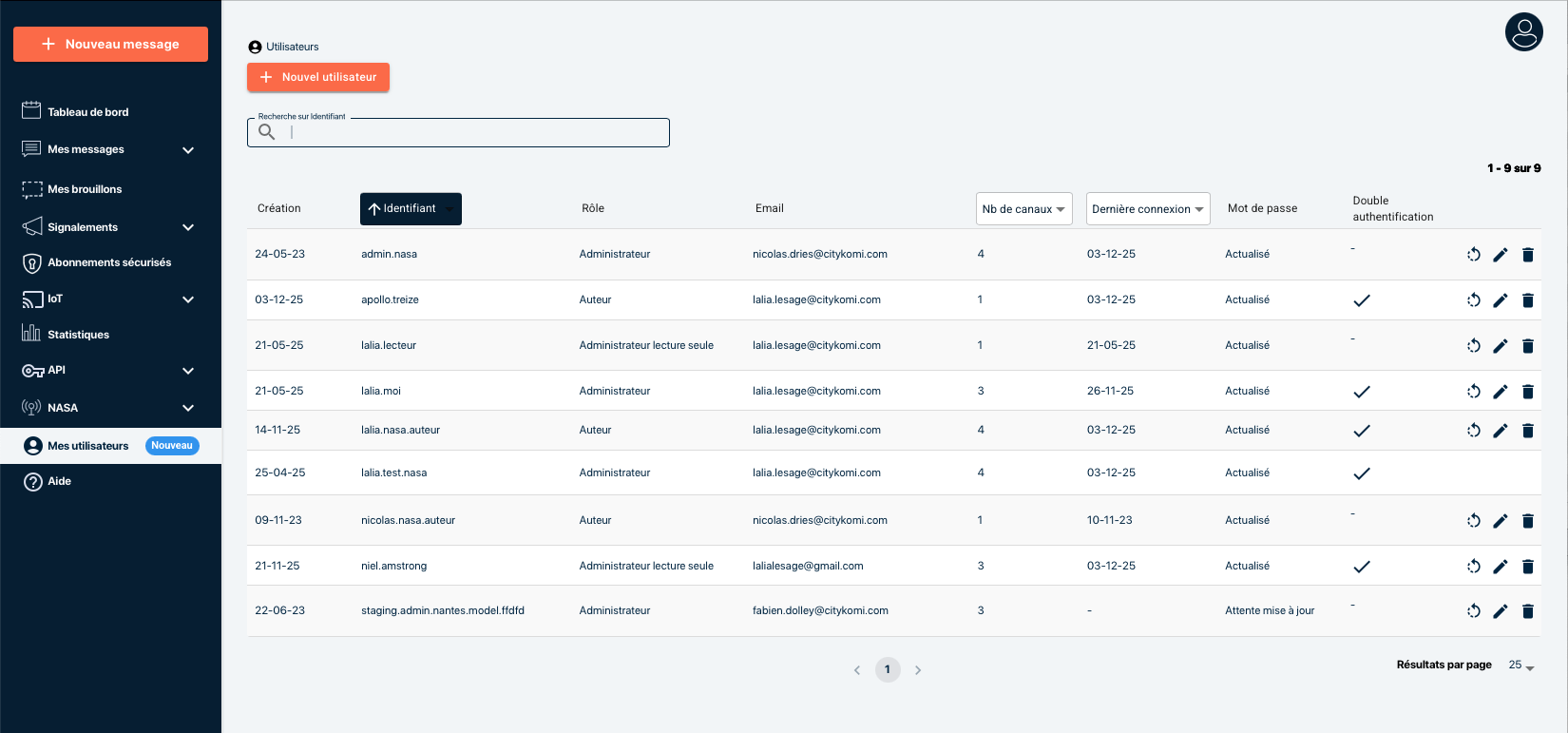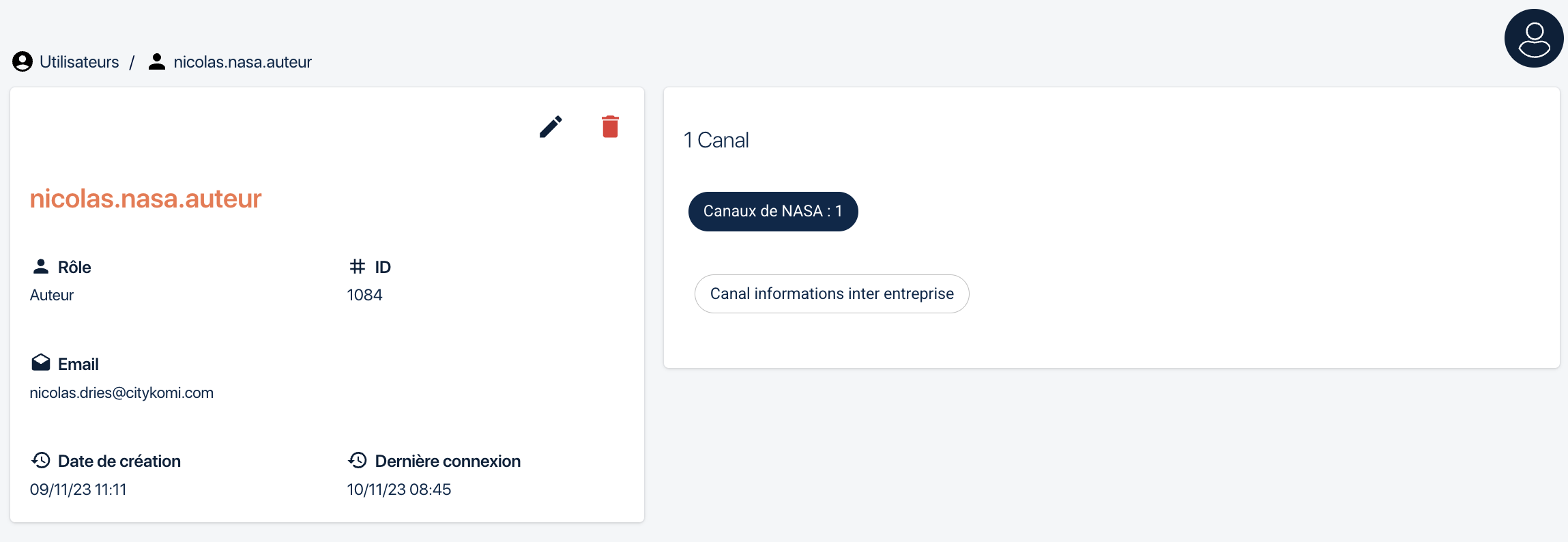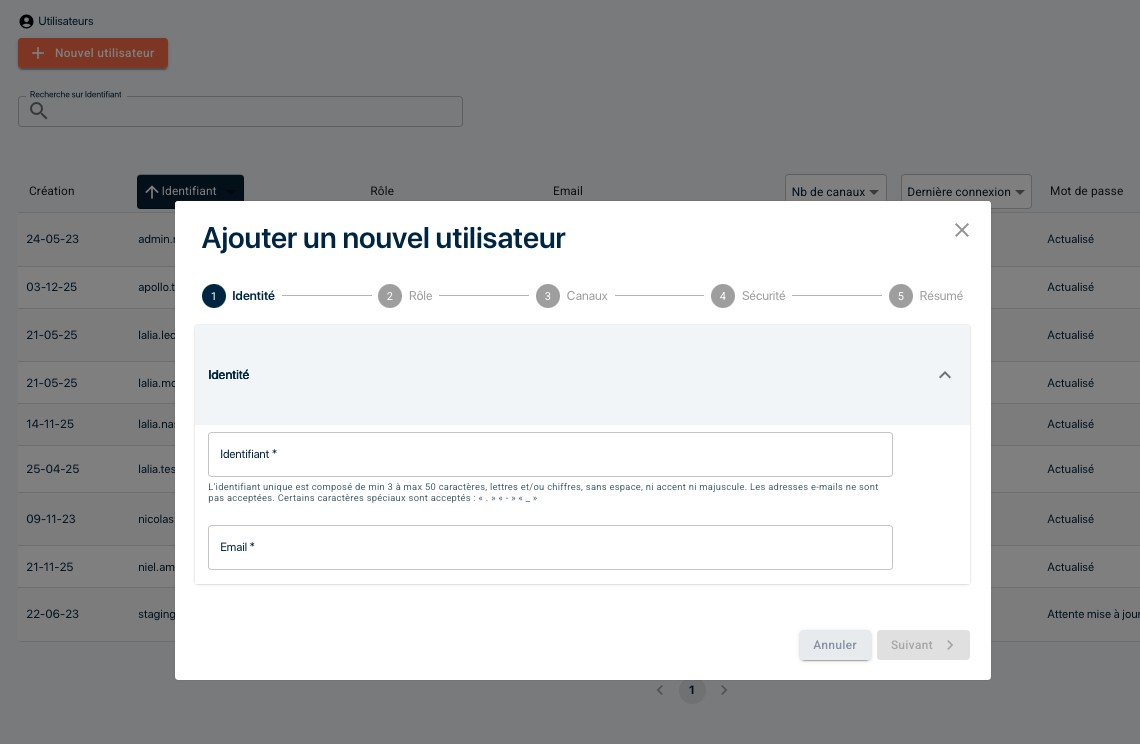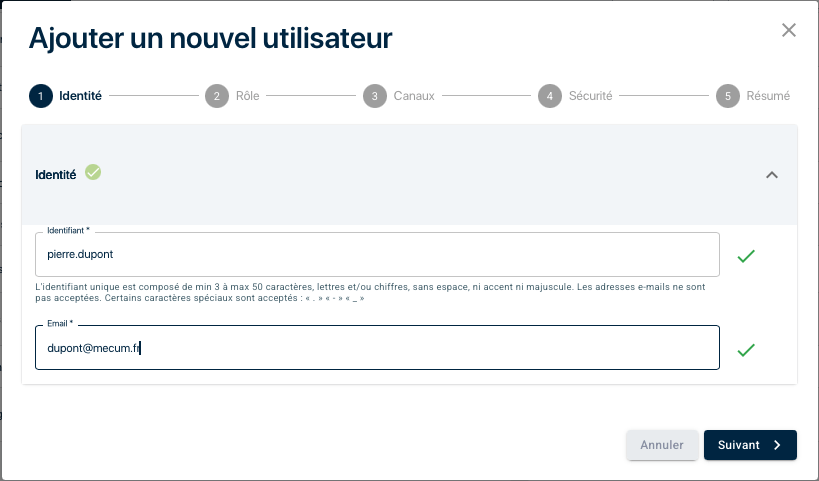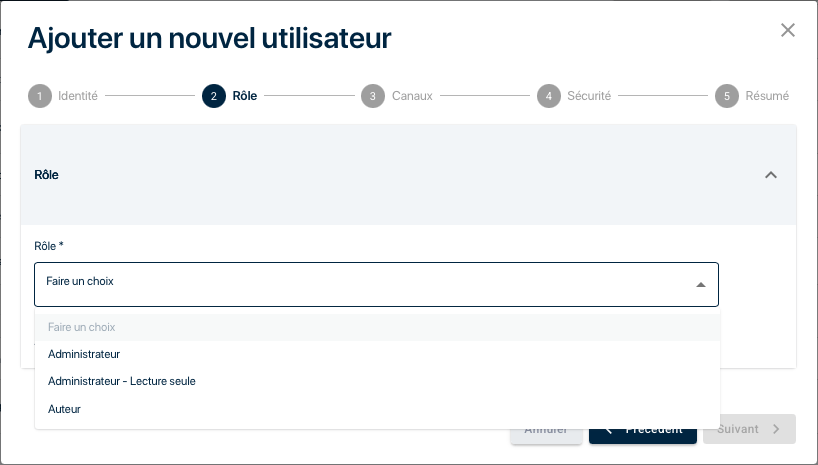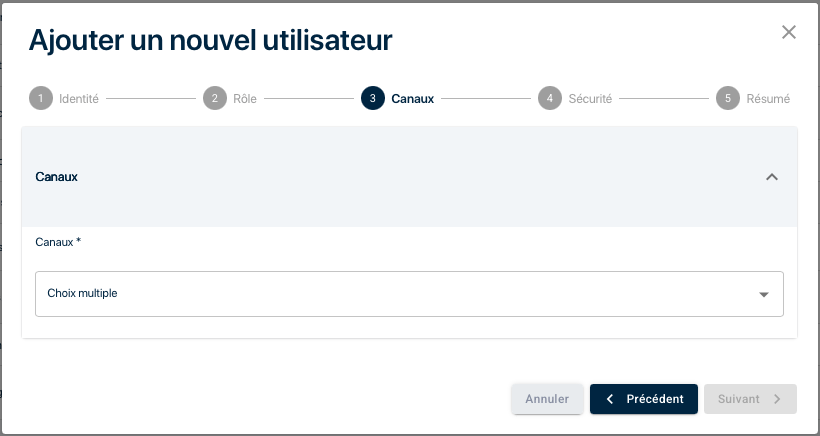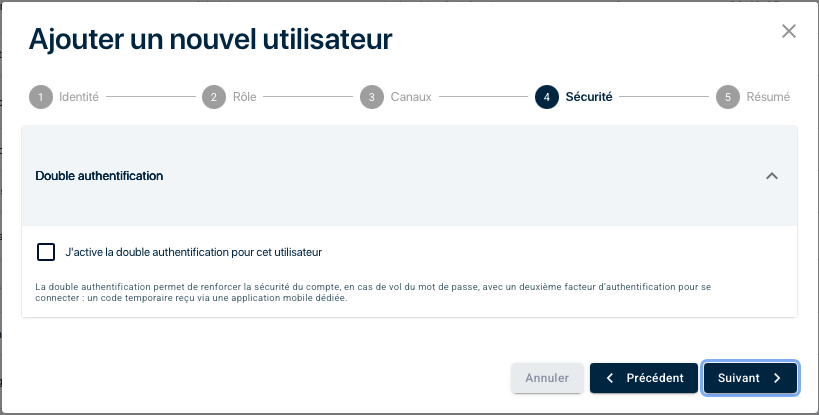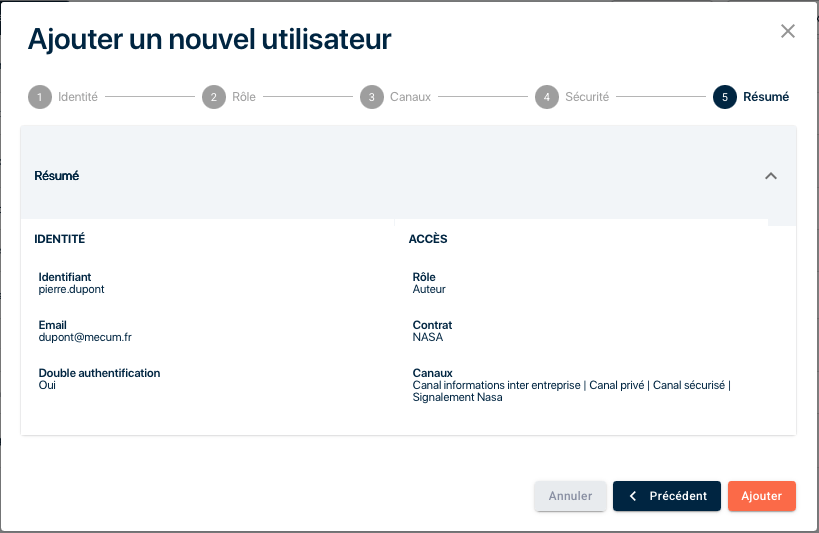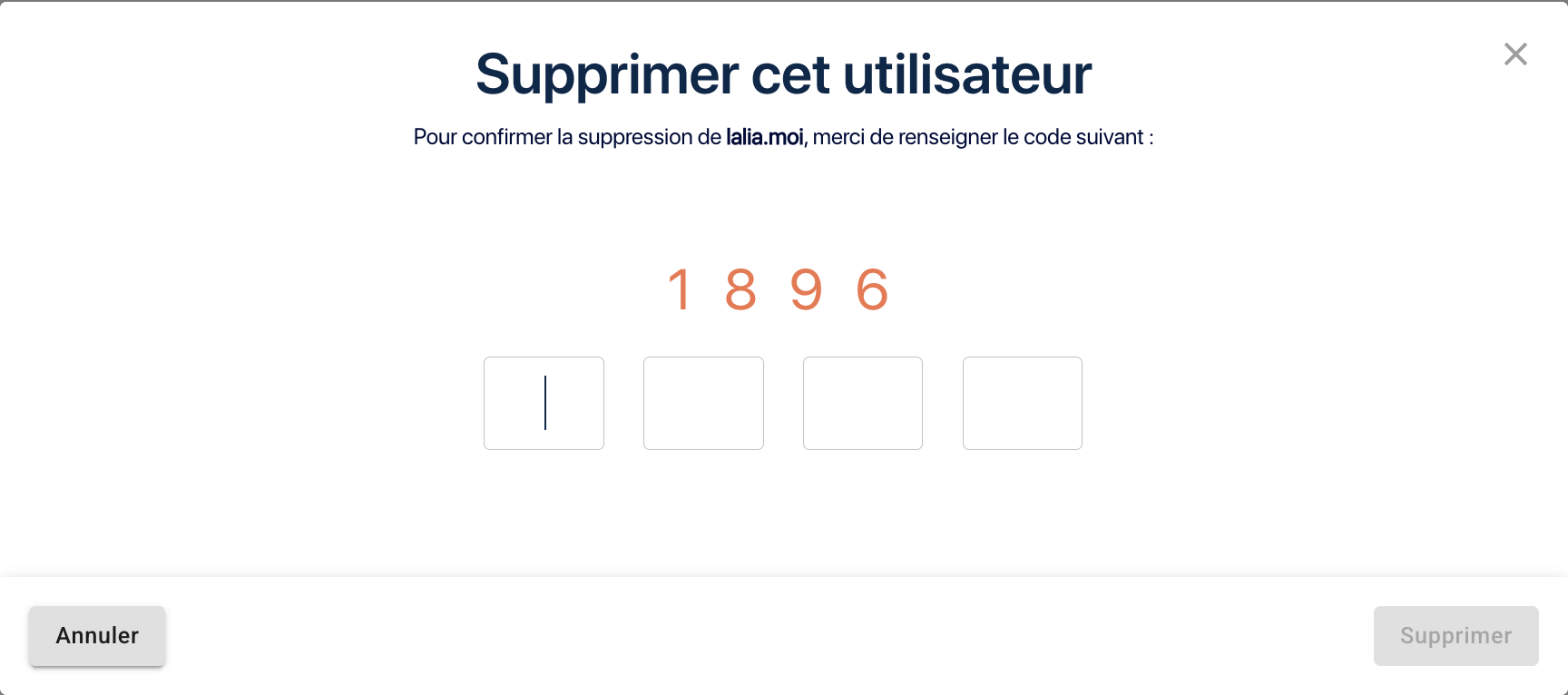Utilisateurs du compte
Gérer les utilisateurs du compte Citykomi
La gestion des utilisateurs permet de créer, modifier ou supprimer un accès au compte Citykomi pour un utilisateur.
Important
Seul le rôle « Administrateur » peut gérer les utilisateurs du compte : les rôles « Auteur » et « Lecture seule » n’ont pas accès au menu.
Un administrateur peut uniquement gérer les utilisateurs affectés à tout ou partie des canaux dont il est administrateur.
Si vous êtes « Administrateur » du compte Citykomi, vous voyez le menu Mes Utilisateurs dans le menu principal à gauche.
Cliquez sur Mes Utilisateurs pour afficher le tableau des utilisateurs des canaux que vous gérez.
Le tableau affiche le numéro de l’utilisateur, sa date de création, son identifiant de connexion, son rôle, le nb de canaux auxquels il est rattaché, sa date de dernière connexion, le statut de son mot de passe et si le statut de sa double authentification.
Les statuts du mot de passe sont : Attente de mise à jour et Actualisé.
Les statuts de la double authentification sont : Activée ![]() , Bloquée
, Bloquée ![]() (après 3 tentatives erronées), En attente de configuration
(après 3 tentatives erronées), En attente de configuration ![]() et Désactivée « -« .
et Désactivée « -« .
En cliquant sur une ligne du tableau vous accédez au détail du compte utilisateur : rôle, numéro, adresse e-mail, date de création et dernière connexion + la liste des canaux auxquels il est rattaché.
Les lignes dont le texte est grisé ne sont pas cliquables.
Attention !
L’administrateur ne peut pas gérer un utilisateur si celui-ci est affecté à un canal dont l’administrateur lui-même n’a pas la gestion.
L’administrateur ne peut pas modifier ses propres affectations.
Créer un nouvel utilisateur
Cliquez sur le bouton ![]() au-dessus de la liste pour ajouter un nouvel utilisateur.
au-dessus de la liste pour ajouter un nouvel utilisateur.
Le formulaire de création d’un utilisateur s’ouvre. La création se fait en 5 étapes : Identité, Rôle, Canaux, Sécurité et Résumé (confirmation).
Étape 1 – Identité de l’utilisateur
L’identifiant unique
Saisissez entre 3 et 50 caractères, lettres ou chiffres : les accents, les majuscules et les espaces ne sont pas autorisés.
Les adresses e-mail ne sont pas acceptées comme identifiant.
L’adresse e-mail
Saisissez l’adresse e-mail de l’utilisateur : cette adresse sera utilisée pour envoyer le lien de création du mot de passe de son compte.
Elle est aussi utilisée pour réinitialiser un mot de passe perdu.
Cliquez sur ![]() pour passer à l’étape 2.
pour passer à l’étape 2.
Étape 2 – Rôle de l’utilisateur
Choisissez le rôle dévolu à l’utilisateur.
Rôle Administrateur
L’Administrateur peut publier et gérer les messages des canaux de diffusion auxquels il est affecté.
Il peut modifier les paramètres des canaux de diffusion auxquels il est affecté : nom du canal, description du canal, logo et image.
Il peut gérer les utilisateurs qui sont affectés à tout ou partie des canaux de diffusion dont il est administrateur.
L’Administrateur peut gérer les signalements des canaux de signalement auxquels il est affecté.
Il peut modifier les paramètres des canaux de signalement auxquels il est affecté : nom du canal et logo.
Il peut gérer les gestionnaires des catégories de signalement des canaux de signalement auxquels il est affecté.
Rôle Auteur
L’Auteur peut publier et gérer les messages des canaux de diffusion auxquels il est affecté.
L’Auteur peut gérer les signalements des canaux de signalement qui lui ont été affectés.
Rôle Lecture seule
Le Lecteur seul peut consulter les données et contenus (messages, signalements) des canaux auxquels il est affecté.
Il peut consulter les statistiques et voir l’historique des publications et des signalements.
Il n’a aucune autorisation pour gérer les canaux auxquels il est affecté.
Cliquez sur ![]() pour passer à l’étape 3.
pour passer à l’étape 3.
Étape 3 – Canaux
Seuls les canaux de diffusion et/ou de signalement gérés par l’Administrateur sont disponibles pour être affectés au nouvel utilisateur.
Cliquez dans la zone de sélection des canaux pour afficher la liste des canaux disponibles à l’affectation, que ce soit des canaux de diffusion ou de signalement.
Cliquez sur le bouton ![]() au dessus de la liste pour cocher tous les canaux disponibles.
au dessus de la liste pour cocher tous les canaux disponibles.
Cliquez sur ![]() pour passer à l’étape 4.
pour passer à l’étape 4.
Étape 4 – Sécurité
Cochez la case « J’active la double authentification » pour ajouter la double authentification au compte de l’utilisateur. A la prochaine connexion, l’utilisateur sera guidé dans les 3 étapes de configuration de la double authentification.
Le double authentification consiste à saisir un code unique et temporaire généré par une application de double authentification.
Cliquez sur ![]() pour aller à la dernière étape.
pour aller à la dernière étape.
Étape 5 – Résumé
La dernière étape affiche le résumé de tous les critères sélectionnés pour le nouvel utilisateur.
Cliquez sur ![]() pour créer le nouvel utilisateur ou sur
pour créer le nouvel utilisateur ou sur ![]() pour revenir sur les étapes précédentes et modifier vos choix.
pour revenir sur les étapes précédentes et modifier vos choix.
Gérer un utilisateur
A partir du menu Mes utilisateurs vous pouvez réinitialiser le mot de passe d’un utilisateur, modifier l’utilisateur ou le supprimer.
Réinitialiser le mot de passe
Cliquez sur l’icône ![]() pour déclencher une demande de réinitialisation du mot de passe. La fenêtre de confirmation s’affiche.
pour déclencher une demande de réinitialisation du mot de passe. La fenêtre de confirmation s’affiche.
Vérifier l’adresse e-mail et cliquez sur ![]() pour envoyer un lien de réinitialisation à l’utilisateur concerné.
pour envoyer un lien de réinitialisation à l’utilisateur concerné.
Modifier l’utilisateur
Cliquez sur l’icône ![]() pour l’utilisateur concerné, soit dans la vue Tableau soit dans la vue Détails de l’utilisateur. Vous pouvez :
pour l’utilisateur concerné, soit dans la vue Tableau soit dans la vue Détails de l’utilisateur. Vous pouvez :
- Changer l’adresse e-mail (étape 1)
- Changer le rôle (étape 2)
- Supprimer ou ajouter des canaux de diffusion ou de signalement (étape 3)
- Désactiver ou activer la double authentification (étape 4)
Cliquez sur ![]() pour passer à l’étape suivante.
pour passer à l’étape suivante.
Comment modifier les canaux – Étape 3
Cliquez sur la croix d’un canal ![]() pour le supprimer de la liste.
pour le supprimer de la liste.
Cliquez sur la croix en bout de ligne pour supprimer tous les canaux.
Cliquez sur la flèche vers le bas pour afficher la liste des canaux disponibles et cochez les canaux à rajouter.
Supprimer l’utilisateur
Dans le tableau des utilisateurs ou dans la vue Détails d’un utilisateur, cliquez sur l’icône ![]() pour supprimer l’utilisateur concerné.
pour supprimer l’utilisateur concerné.
Une fenêtre de confirmation s’affiche. Saisissez le code à 4 chiffres qui vous est indiqué pour confirmer la demande de suppression.
Une fois le code saisi vous pouvez cliquer sur ![]() pour supprimer l’utilisateur.
pour supprimer l’utilisateur.